Megjegyzés: A cikkben szereplő információk a Clipchamp személyes fiókokhoz elemre vonatkoznak. Ha meg szeretné tudni, hogyan kezdheti el a szerkesztést a Clipchamp for Work-fiókokban, olvassa el a jelen cikk "munkahelyi verzió" lapját.
Ez a cikk bemutatja, hogyan indíthat új videót, amikor bejelentkezik Clipchamp-fiókjába. Ha még nem jelentkezett be, vagy használta a szerkesztőt, először tekintse meg a Clipchamphez való hozzáférésről szóló cikket.
Az új videók szerkesztésének két különböző módja van.
1. lehetőség
Miután bejelentkezett Clipchamp-fiókjába, elkezdheti szerkeszteni az új videót a kezdőlapon.
A) Kattintson az Új videó létrehozása gombra egy új videó megnyitásához.
B) Kattintson a Create something with AI (Létrehozás AI-val) gombra egy videó automatikus írási eszközzel való elindításához.
C) Kattintson a + ikonra egy új videó létrehozásához és a szerkesztő megnyitásához.
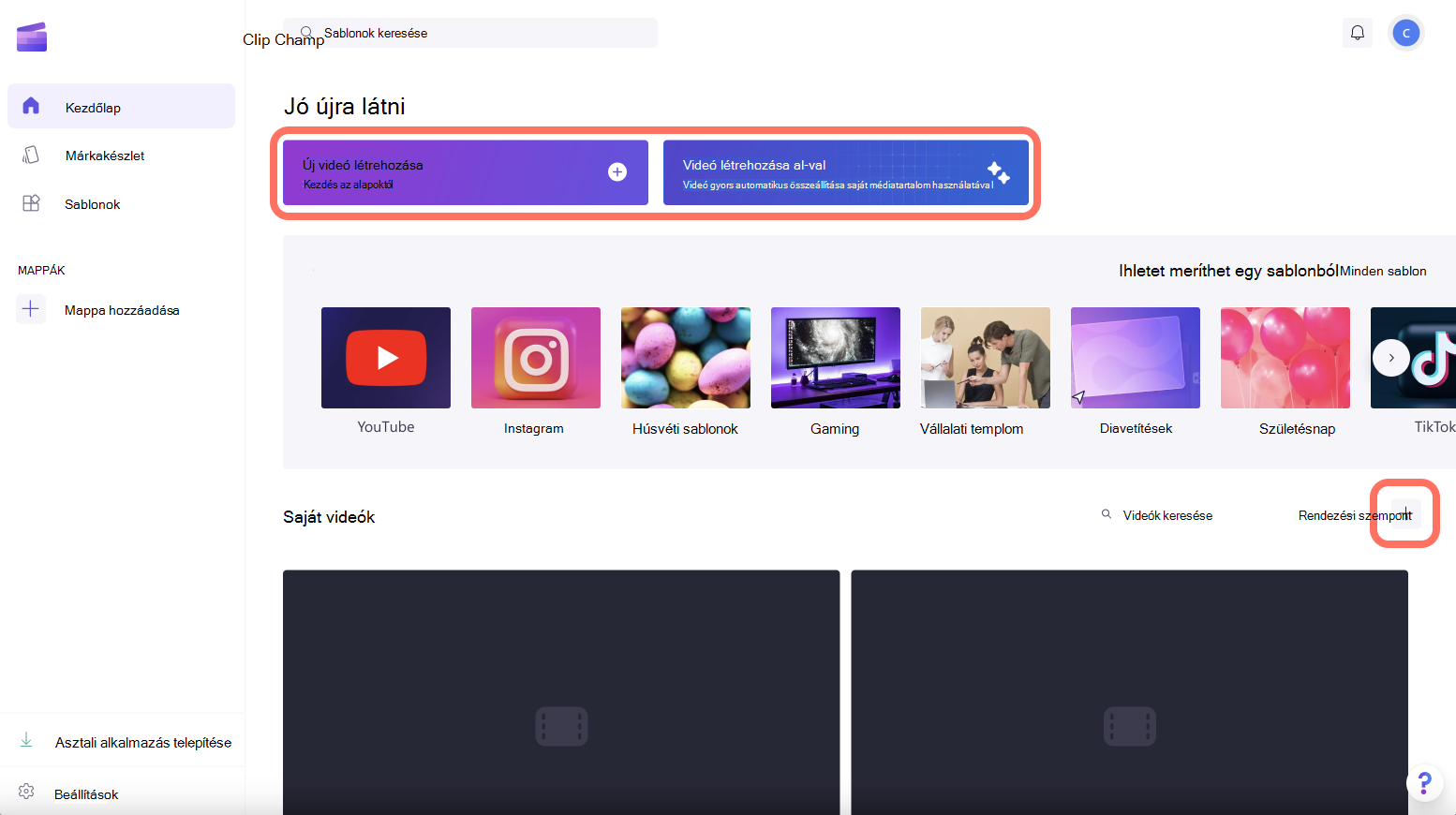
2. lehetőség
Ha már a szerkesztőben van, létrehozhat egy új videót a háromsoros ikonra kattintva. Ezután kattintson az új videó gombra.
Itt visszatérhet a kezdőlapra, javasolhat egy funkciót, megtekintheti a billentyűparancsokat, és további segítséget kaphat. Megtekintheti a Clipchamp-csomagot is, és telepítheti az alkalmazást.

Minden új videó alapértelmezett 16:9 szélesvásznú oldalaránysal rendelkezik, és névtelen videók. Az oldalarány módosításához kattintson a 16:9 méretarány gombra, és válasszon egy új méretarány-beállítást. A videók nevét a szövegmezőre kattintva szerkesztheti.
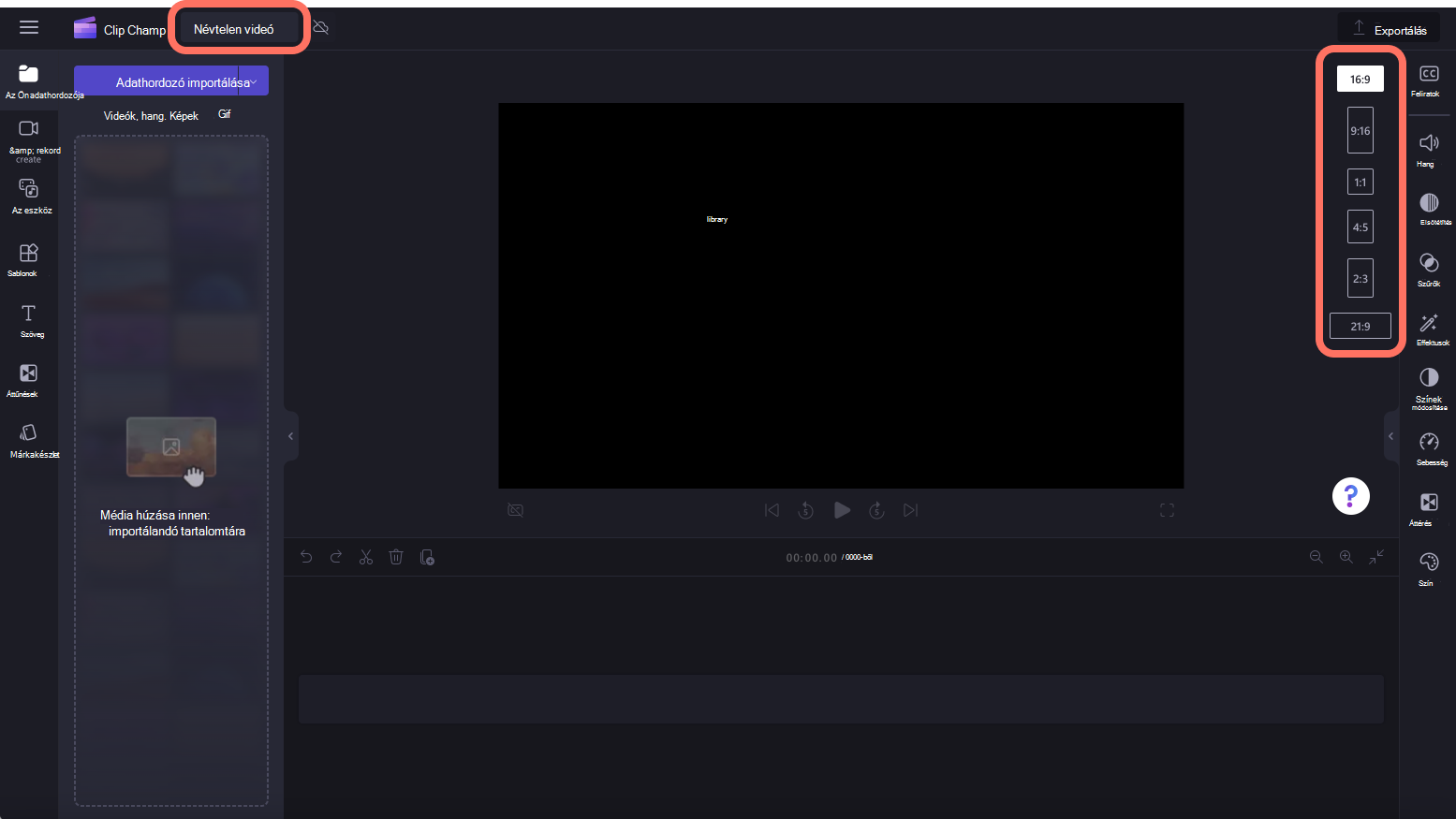
Ha meg szeretné tudni, hogyan hajthat végre alapszintű módosításokat, tekintse meg a videós súgó szerkesztéséről szóló cikket.










